Hvordan Flytt en oppgavelinjen
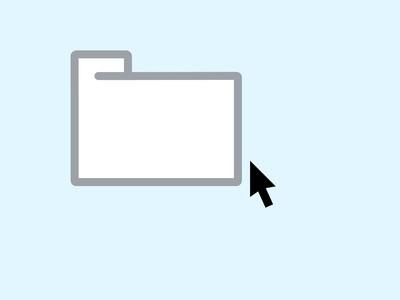
Oppgavelinjen i Windows er en integrert del av brukergrensesnittet, som gir tilgang til nesten alle de innebygde funksjonene i Windows-operativsystemet. Oppgavelinjen plassering på skjermen påvirker hvor lett det er for en bruker å få tilgang til disse funksjonene. Noen brukere foretrekker kanskje å flytte oppgavelinjen fra standardplasseringen. Du kan flytte oppgavelinjen til noen av de fire kantene på skjermen, samt utvide størrelsen og tilpasse noen sider ved sitt utseende.
Bruksanvisning
1 Høyreklikk i et tomt område på oppgavelinjen og klikk "Egenskaper".
2 Fjern merkingen for "Lås oppgavelinjen" alternativet, hvis det er nødvendig, og klikk "OK."
3 Klikk på et tomt område på oppgavelinjen, og dra det til en av de fire sidene av skjermen, og slipp museknappen når oppgavelinjen er på stedet du ønsker.
4 Plasser markøren over kanten på oppgavelinjen som er nærmest midten av skjermen til du ser tohodet pil markøren. For eksempel, hvis oppgavelinjen er forankret på høyre side av skjermen, plasserer du markøren over venstre side av oppgavelinjen til du ser tohodet pil markøren.
5 Klikk og dra tohodet pil markøren mot midten av skjermen for å øke bredden eller høyden på oppgavelinjen, og slipp museknappen når oppgavelinjen er den størrelsen du ønsker.
6 Høyreklikk i et tomt område på oppgavelinjen og klikk "Egenskaper".
7 Klikk på "Lås oppgavelinjen" og klikk "OK."
Hint
- Windows lar deg tilpasse noen av oppgavelinjen utseende på oppgavelinjen og Start-meny Properties vinduet.
- Vær forsiktig når du reposisjonering oppgavelinjen på en annen skjerm når du bruker utvidet skrivebord. Hvis den andre skjermen blir utilgjengelig, kan oppgavelinjen være vanskelig tilgjengelig.
